使用Apple Music时可能遇到的问题:
"当我打开我的 Apple Music 并准备收听 Apple Music 时,我所有的 Apple Music 播放列表都奇迹般地消失了。 这让我感到沮丧。 无论我如何登录和退出我的 Apple ID 以重新加载我的播放列表,播放列表仍然消失了。 但是当我在计算机上启动 iTunes 时,所有播放列表都可用。 我该如何处理?"
你遇到的事情似乎很难解决。 这里有一些方法可以帮助你摆脱这个问题。
根据您订阅 Apple Music 的情况,您可以通过两种方式恢复您的 Apple Music 播放列表。 一个是重新启用您的 iCloud 音乐库,另一个是让您的 Apple Music 资料永久可用。 在这里,我将一一告诉您有关它们的详细信息。
技能1。 重新启用了您的iCloud音乐库
iCloud 音乐库是保存您所有 Apple Music 音轨的商店,因此如果您所有的 Apple Music 播放列表都消失了。 很大程度上,主要原因是您的 iCloud 音乐库可能有问题。 您所能做的就是重新启用您的 iCloud 音乐库。 我将告诉您如何再次打开它。
步骤1。 打开iPhone设置并向下滚动以查找音乐
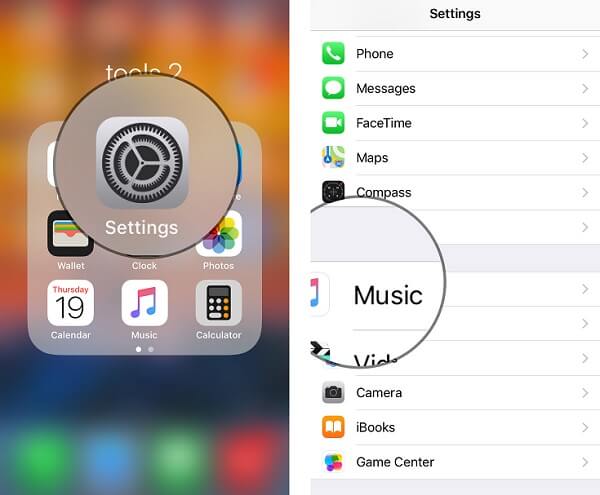
步骤2。 找到iCloud音乐库列
进入音乐页面后,您可以看到 iCloud的音乐库 您可以在其中轻松控制播放列表和歌曲的列。 如果你还没有打开你的 iCloud的音乐库,您只需将其打开并让您的播放列表可用。 但是,如果没有,您应该关闭 iCloud 音乐库 并再次启用它以使您的播放列表可听见。
请注意: 当你启用你的 iCloud的音乐库, 你有 2 个选择,我会建议选择第一个 保持音乐.
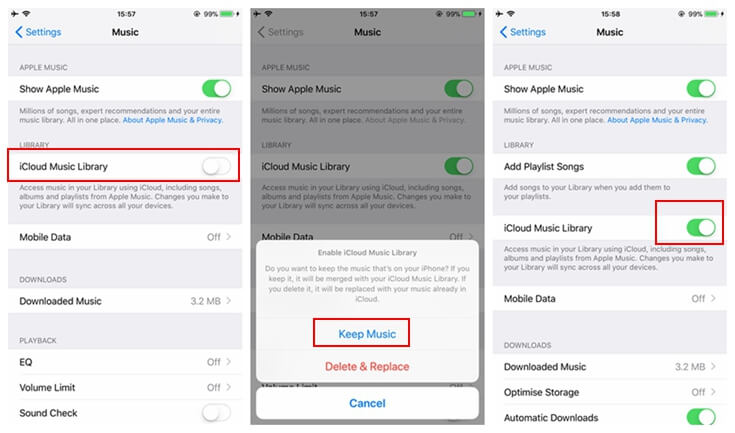
现在,您可以再次查看和收听 Apple Music 播放列表。 但是,您的 Apple Music 肯定存在另一种情况,导致您的 Apple Music 播放列表消失,您的 Apple Music 订阅过期。 但是您不想续订 Apple Music,因此,尽管您的订阅已过期,但您需要一个工具来保持您的 Apple Music 可用, TuneFab苹果音乐转换器.
技能2。 让您的Apple音乐一切顺利
TuneFab Apple Music 转换器 是一种工具,您可以将 Apple Music 歌曲转换为 MP3 格式,旨在从 Apple Music 中删除 DRM 并使您的 Apple Music 永久化。 它有很多亮点,主要有以下几点。 该软件允许您选择 2 个版本。
用于转换Apple Music的Sundry格式
它可以将Apple Music M4P音频文件转换成MP3、WAV、FLAC等多样化的MP3格式。 你可以选择你喜欢的格式来保留。
快速转换速度转换Apple Music
您可以选择不同的转换速度。 转换 Apple Music 的最高速度可达 16X。 您可以在短时间内获得音频文件。
了解此工具后,您可以遵守指示以进一步享受它。
如果您想了解更多信息,可以在下面观看电影。
使用 TuneFab Apple Music 转换器,您可以打破 Apple Music 中的 DRM 并一直保留播放列表,而不必担心您的 Apple Music 是否被订阅。 在这里,您可以随心所欲地享受 Apple Music。















